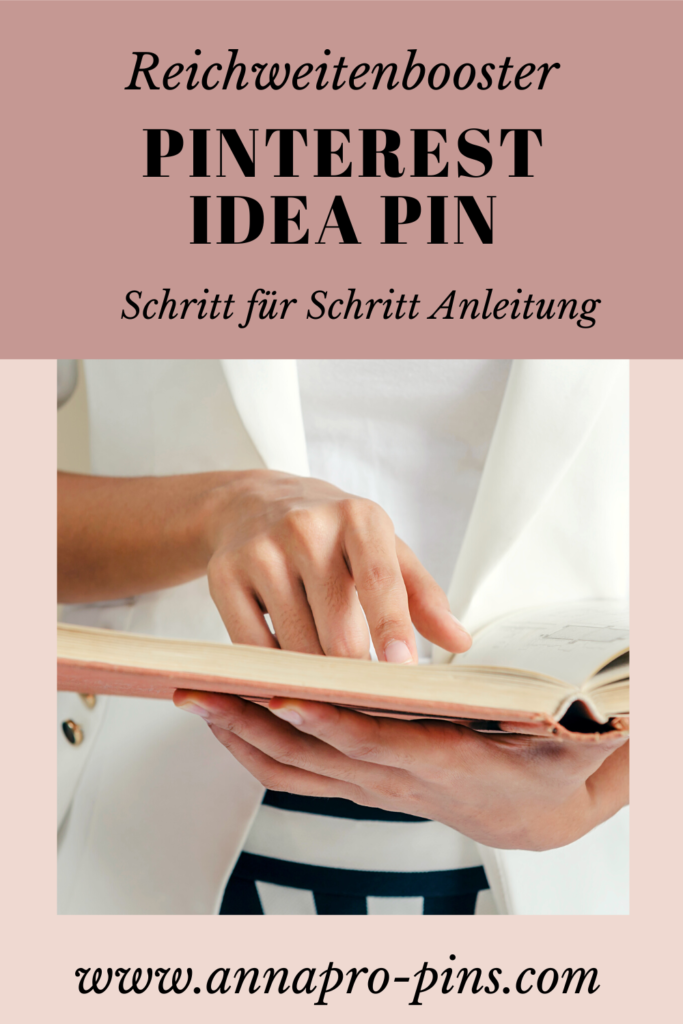
Idea Pins, Ideen Pins (deutsch) oder Story Pins (so wurden sie früher genannt) sind das neue Pinformate, denn sie sind ein echter Trafficbooster und können viral gehen! Wenn du mehr Reichweite auf Pinterest möchtest, solltest du also unbedingt Pinterest Idea Pins verwenden.
Aber was ist jetzt ein Pinterest Idea Pin? Ein Idea Pin besteht aus bis zu 20 Seiten an Bildern oder Videos. Beachte, dass du mindestens 5 Seiten haben musst und dass das Format 9:16 ist. Du kannst es dir vorstellen wie eine Instagram Story, der Unterschied ist jedoch, dass Idea Pins nicht nach 24 Stunden verschwinden, sondern bleiben, solange du möchtest. Sie sind super dafür geeignet, eine Geschichte zu erzählen, dich und dein Thema vorzustellen und somit eine Beziehung zu deinen Nutzer*innen aufzubauen oder den Pinterest Usern eine Schritt-für-Schritt Anleitung zu geben. Idea Pins werden ganz oben im Profil angezeigt, sie sind also das Erste, was Nutzer*innen sehen, wenn sie auf dein Profil kommen.
Wenn du mehr über die verschiedenen Pin-Formate wissen möchtest, schau dir gerne diesen Beitrag an.
So erstellst du Idea Pins (wie’s in der Pinterest mobile App geht siehst du unten):
- Klicke links oben auf Erstellen – Idea Pin erstellen
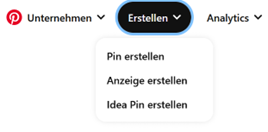
- Dann auf Neu erstellen – du kannst Idea Pins auch in deinen Entwürfen speichern, wenn du sie erst später hochladen möchtest
- Dann kannst du schon bis zu 20 Bilder oder Videos hochladen – nochmal zur Erinnerung: mindestens 5
- Nun kannst du deine Seiten gestalten, dir die Vorschau anschauen – wenn du dann auf Weiter klickst, musst du einen Idea Pin-Titel hinzufügen, kannst die Pinnwand auswählen, auf der der Ideen Pin angezeigt wird und Tags hinzufügen
- Durch Tags wird die Zielgruppe für deinen Idea Pin festgelegt, überlege dir also, welches Thema dein Pin behandelt – wenn du zu tippen startest, schlägt Pinterest dir automatisch Tags vor
- Veröffentlichen – und super, du hast es geschafft!
Wichtiger Tipp für Videos: Untertitel sind sehr wichtig (nicht nur weil viele ohne Ton scrollen, also lautlos, sondern auch für Inklusion!)
Und so erstellst du Idea Pins in der Pinterest App:
Ich hab dazu auch einen Idea Pin inklusive Video als Anleitung erstellt, den findest du hier.
- Klicke auf das + unten in der Mitte.

- Wähle dann Idea Pin aus.
- Nun kannst du direkt Bilder und Videos aufnehmen oder aus deiner Galerie auswählen. Du kannst Text hinzufügen, Musik, Ton aufnehmen und vieles mehr.
- Abschließend musst du wieder einen Idea Pin-Titel hinzufügen, kannst die Pinnwand auswählen, auf der der Ideen Pin angezeigt wird und Tags hinzufügen
- Durch Tags wird die Zielgruppe für deinen Idea Pin festgelegt, überlege dir also, welches Thema dein Pin behandelt – wenn du zu tippen startest, schlägt Pinterest dir automatisch Tags vor
- Veröffentlichen – und super, du hast es geschafft!
Wichtiger Tipp für Videos: Untertitel sind sehr wichtig (nicht nur weil viele ohne Ton scrollen, also lautlos, sondern auch für Inklusion!)
Du findest das alles interessant, möchtest dein strategisches Pinterest Marketing aber lieber in professionelle Hände abgeben? Ich mache das gerne für dich – schreib mir gleich mal! 😊

